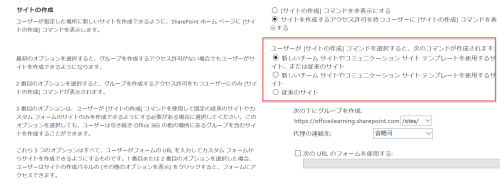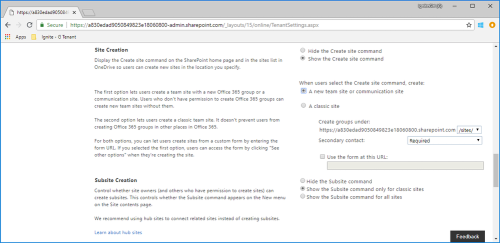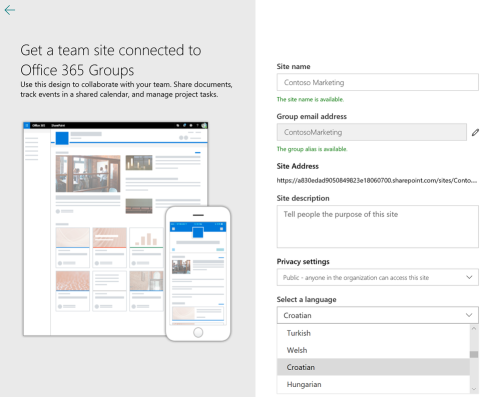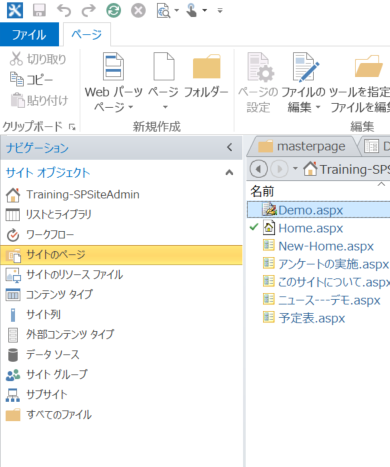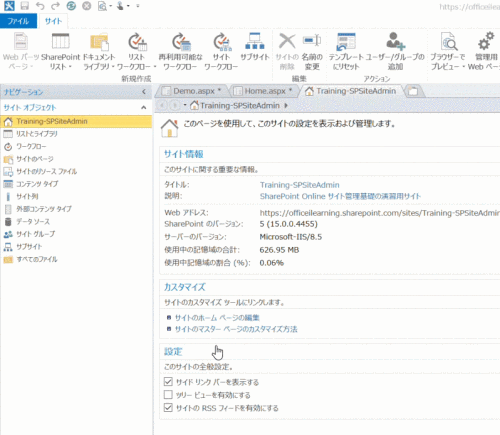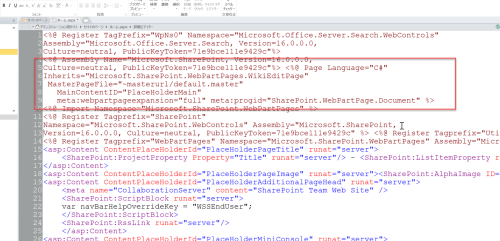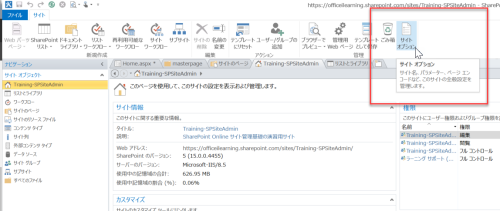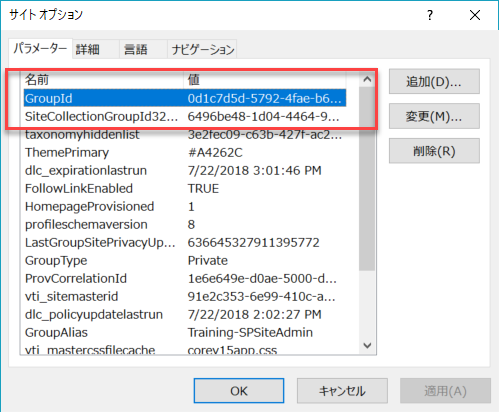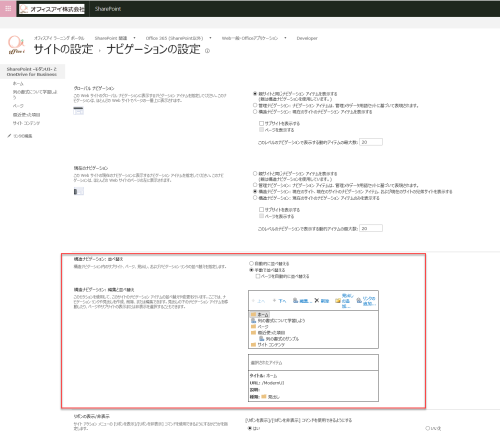2018年7月下旬より SharePoint Online でのサイト作成機能が更新されます。
詳しくは下記の記事を参照してください。
Updates to SharePoint self-service site creation
Empower users to create their own sites and watch their productivity soar. Beginning in late July of 2018, we'll begin rolling out several improvements to the SharePoint site creation experience - to empower more users and provide the right controls to admins. Included in this update are the abili...
さて、この記事の内容をピックアップしておきましょう。ちなみに、今回する新機能により、これまでの SharePoint サイトの運用やサイト設計がまた少し様変わりします(うちのSharePoint 研修の一連のテキストも改訂しないと、、、)。
※ SharePoint Online ではクラシックUI前提の "チームサイト" は "チーム サイト(クラシック表示)" というサイトテンプレート名になっており、モダンUI対応の方は単に "チーム サイト" と呼びます。
追加される新機能
次の機能が追加されるとのこと。
- Office 365 グループ作成ができないユーザーでもモダン チーム サイトを作成できるようユーザーに許可する
- 作成するサイトの既定の言語を選べる
- ユーザー自身によるサイト作成(サブサイトを含む)を許可または拒否するかを管理者が設定できる
Office 365 グループ作成ができないユーザーでもモダン チーム サイトを作成できるようユーザーに許可する
最初からサイト全体がモダンUI対応になっている、いわゆる "モダンSharePointサイト" のテンプレートは "チームサイト" か "コミュニケ―ションサイト" かですが、"チームサイト"の方は必ず Office 365 グループが紐づいていました。しかし、この更新で、Office 365 グループが紐づかない 単独の SharePoint サイトコレクションとして "チームサイト" が作成できるようになります。そのため、Office 365 グループを作らせないようにしていたユーザーでも "チーム サイト" (モダン) は作成できるということですね。
ということで、SharePoint Online の管理センターに次のような設定があります。
各設定は SharePoint Home からサイト作成させる場合の話で上 2 つが重要です。一番上が既定値で、Office 365 グループを作成できないユーザーの場合はクラシックUIのチームサイト (実質、サイトコレクション) を自分で作成できるよということ。二番目が、グループを作成できるユーザー以外には[サイトの作成]メニューは非表示にするよという設定ですね。
ここが↓のように新しくなるそうです。
モダンサイトかクラシックサイトかの選択になり、モダンサイトの場合 Office 365 グループ作成権限がなくてもサイトが作れるよということ。こちらの方が分かりやすいですね。
ご存知ない方もいると思いますが、Office 365 に接続されていないクラシックなSharePoint サイトも後から Office 365 グループに接続できます。ですから、今回の措置でもおそらく、あとから Office 365 グループには必要に応じて接続できるのではないかと思います。
ちなみに、特定のユーザーにだけ Office 365 グループに紐づく チームサイトを作成できるよう制限する場合は従来通り Azure AD Premium P1 が必要で、手順も変わらずです。
いつものように最初は対象リリースの顧客にロールアウトが開始され、ワールドワイドでのロールアウト完了は 2018年8月末までを予定。
作成するサイトの既定の言語を選べる
Office 365 テナントの既定の言語とは異なる言語をサイト作成時に選択できるようになります。
現在は言語が選択できませんが、
これが選択できるようになる。
ユーザー自身によるサイト作成(サブサイトを含む)を許可または拒否するかを管理者が設定できる
現在、サイトの管理者は[サイト コンテンツ]ページからサブサイトが作成できますが、このメニューの表示を制御する設定が SharePoint Online 管理ポータルにあります。
ただし、これは Office 365 グルーブに接続されているサイトに限った設定です。
新たな設定では次の3つになります。クラシックサイトも対象となるというのが新しい点ですね。
- サブサイト コマンドを非表示にする
- クラシック サイトでだけサブサイト コマンドを非表示にする
- 全てのサイトでサブサイト コマンドを非表示にする
今後 SharePoint サイトの構造は1サイトコレクションに1サイトという構造にして、SharePoint Hub を使って必要に応じて複数のサイトコレクションを集約するアプローチがとれます。関連記事はこちら。現在 SharePoint Hub はプレビューですが、詳しくはまたの機会にあらためて記事にしましょう。